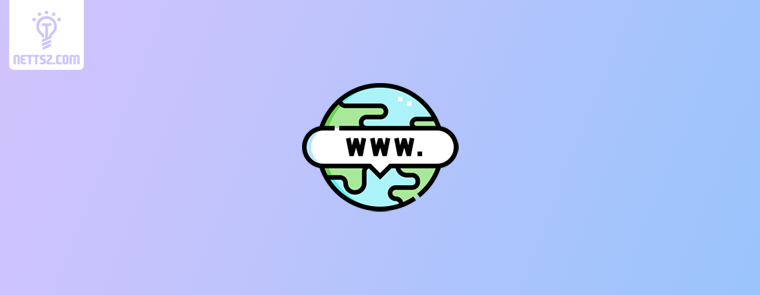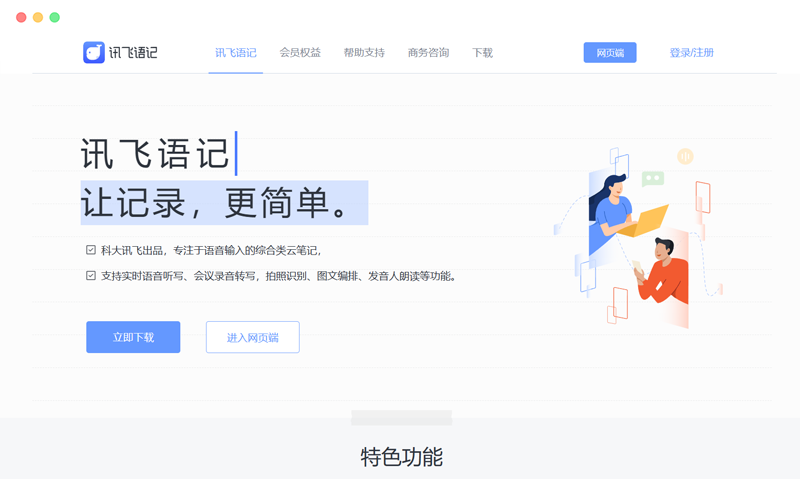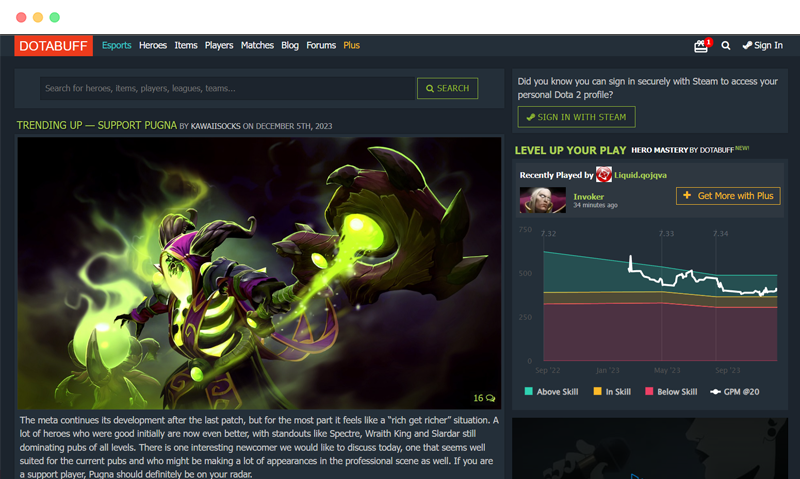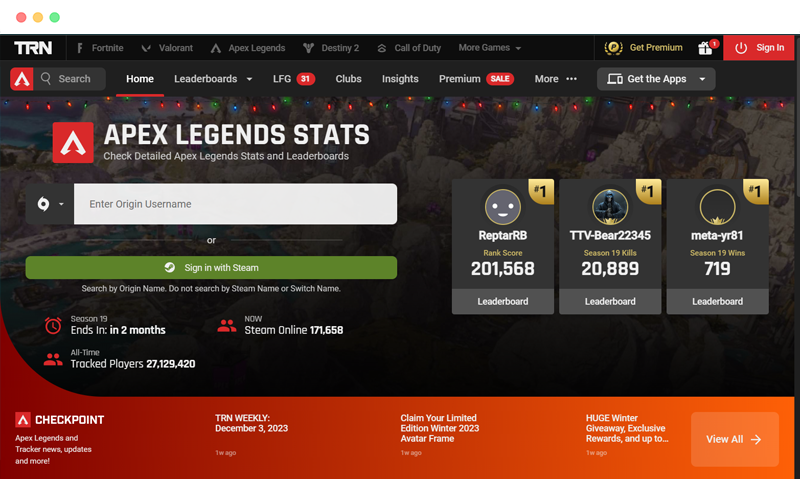Visio网页版是微软(Microsoft)推出的一款在线图表绘制工具,它允许用户直接通过浏览器创建、编辑和共享各类专业图表,如流程图、组织结构图、网络拓扑图等。相比传统的 Visio 桌面应用,Visio 网页版更轻量、易访问,几乎不受操作系统的限制,无需下载安装任何软件,即可在 Windows、macOS 乃至平板设备上使用,大大降低了使用门槛。
什么是 Visio 网页版
Visio 网页版是基于云平台的图表绘制解决方案,集成在 Microsoft 365 生态系统之中。用户可以通过 Microsoft 账号登录,在浏览器中访问 Visio,无需安装,即可启动图表设计工作。它继承了 Visio 品牌在流程可视化领域的专业性,同时又简化了操作流程,特别适合日常业务中的快速建图、协作和分享。
这一工具的最大亮点在于“即开即用”和“协作友好”。无论是在办公室电脑上,还是出差时使用笔记本或平板设备,只需打开浏览器并登陆账号,即可访问所有图表文件,实现真正意义上的随时随地办公。
与传统桌面软件不同的是,Visio 网页版所有文件默认保存在 OneDrive 或 SharePoint 上,不仅保障了数据安全,也方便了多端同步与多人协作。
Visio 网页版的目标用户群
Visio 网页版主要面向以下几类用户:
- 企业员工与管理层:用于绘制业务流程、工作流、组织架构图、项目进度图等,有助于更直观地展示复杂信息,提升沟通效率;
- IT 工程师和架构师:可用于搭建网络架构图、服务器部署图、数据库结构图等,为技术方案提供可视化支撑;
- 教育与培训工作者:可创建教学流程图、学科知识图谱等,辅助教学讲解;
- 项目管理人员:借助时间线图、里程碑图、甘特图等形式,清晰呈现项目进度和任务分工;
- 自由职业者与小团队:无需投资大型软件,即可使用浏览器完成专业图表绘制,降低使用门槛,提升效率。
Visio 网页版提供了不同的订阅计划,包括适合轻量使用者的 Plan 1 和包含完整桌面功能的 Plan 2,用户可以根据实际需求灵活选择。
Visio 网页版与桌面版的区别
虽然 Visio 网页版和桌面版 Visio 同属一个产品家族,但二者在功能、定位和使用方式上仍存在明显区别。以下是几个主要方面的对比:
| 特性 | Visio 网页版 | Visio 桌面版(Visio Plan 2) |
|---|---|---|
| 使用方式 | 浏览器访问 | 本地安装 |
| 系统兼容 | 跨平台(Windows、macOS) | 仅限 Windows |
| 功能深度 | 基础图表绘制功能 | 包含高级数据连接、自定义形状、VBA 自动化等 |
| 协作方式 | 实时多人编辑,集成 OneDrive | 依赖文件共享或云同步 |
| 模板和模具 | 提供主流模板 | 提供所有模板及可自定义模具 |
| 适合人群 | 需要快速建图、轻度使用的用户 | 高度定制和重度使用者 |
简单来说,如果你只需要创建标准化的图表并支持多人协作,Visio 网页版已经足够应对大多数业务场景;而如果你需要进行复杂的图表设计、高度自定义操作或集成更强大的数据分析工具,那么桌面版仍然是不二之选。
为什么选择 Visio 网页版?
- 无需安装,降低门槛:新手用户不需要下载安装程序,即可直接在浏览器中完成绘图工作,极大简化了流程。
- 微软生态整合度高:与 Microsoft 365 办公套件深度集成,支持与 Word、Excel、Teams、OneDrive 等应用无缝协作。
- 协作友好:支持多人同时编辑图表,还能对特定对象添加评论,优化沟通效率。
- 安全可靠:微软级别的企业数据保护机制,确保用户资料与图表内容安全可控。
- 跨平台支持:无论使用 Windows 还是 Mac,都可以使用相同功能,打破操作系统壁垒。
- 丰富模板,轻松上手:内置模板涵盖各类使用场景,用户只需替换内容即可快速完成专业图表。
Visio 网页版不仅是微软在图表领域的又一次战略延伸,更是对现代办公需求的积极响应。它让绘图不再局限于特定设备,也不再是技术人员的专属工具,而是成为了每一个办公人手中的“可视化表达语言”。
主要功能
Visio 网页版不仅延续了 Visio 品牌在可视化图表领域的专业性,还结合了现代办公对于轻量化、协作化的需求,提供了多种强大又实用的功能模块。无论是初次使用的普通办公人员,还是有一定绘图经验的工程师和项目经理,都能在短时间内上手并完成高质量的图表设计工作。
支持多种图表类型,覆盖丰富场景
Visio 网页版内置了大量主流图表类型模板,覆盖各行各业的使用需求。用户可以根据实际应用场景快速选择适合的模板,大大节省了从零开始绘图的时间。
常见支持的图表类型包括:
- 流程图:适合表达工作流程、业务操作逻辑、审批路径等,是最常用的图表类型之一;
- 组织结构图:清晰展示公司或部门的组织架构、上下级关系,常用于 HR 和管理层;
- 网络拓扑图:用于 IT 网络设备部署图、服务器架构等技术领域,便于运维和方案展示;
- UML 图(统一建模语言图):适合软件开发人员进行系统结构分析和建模;
- 时间线图:帮助项目经理可视化重要里程碑与任务节奏,提升项目掌控力;
- Azure 架构图:专为云计算设计的图表类型,支持展示云服务部署架构;
- 维恩图、因果图、环形图等:用于数据分析、统计类表达或教学场景。
这些图表类型不仅自带示例和说明,而且形状与样式已经预设好标准比例与连接方式,使用户专注于内容本身,而不必过于关注图形绘制细节。
模板与模具系统,降低入门门槛
Visio 网页版的一个显著优势是其丰富的模板和模具系统。通过预设模板,用户只需在现有框架基础上替换文本、图形和关系线,即可快速生成专业外观的图表。
每种模板都配有配套模具,也就是形状库,涵盖图表中常用的各种组件。例如:
- 流程图模具中包含各种判断、开始、结束、过程块形状;
- 网络图模具则内置服务器、防火墙、交换机、路由器等图标;
- Azure 模具专为微软云生态设计,图形统一、标准化,适合提交给技术部门或客户。
此外,用户可以根据需求将常用形状添加到“我的模具”中,便于跨图表复用,提高工作效率。
实时协作与云端共享,让团队协同更顺畅
现代办公场景中,团队分布式协作已成常态。Visio 网页版通过集成 Microsoft 365 协作能力,充分支持实时多人编辑。
- 实时编辑:多个用户可同时打开同一图表,并在不同部分进行操作,系统会自动同步所有变更;
- 协作批注:在具体图形上添加评论,对某一细节进行标注或沟通,减少邮件往来;
- 共享链接与权限控制:用户可将图表通过链接方式分享给同事,同时设定“可查看”或“可编辑”权限;
- 版本自动保存与回退:系统自动保存历史版本,用户可一键回滚到先前状态,确保重要内容不被误改。
这些功能极大程度减少了“文件来回传输”的沟通成本,也让跨部门、跨地域协作更轻松顺畅。
数据驱动图表,连接真实业务数据
Visio 网页版还支持将图表与业务数据连接,从而实现更具信息含量的动态图表呈现。
- 组织架构自动生成:通过 Excel 表格导入员工信息(姓名、职位、上下级关系等),系统自动生成组织结构图;
- 数据标注图形属性:可以为图表中每个形状添加动态数据,比如员工的 KPI 状态、服务器的温度等;
- 连接业务系统(高级功能):在桌面版中支持连接 SQL、Access、Azure 数据源,并通过网页端同步查看。
这类功能非常适合 HR、IT、运营等对数据敏感的部门使用,使图表从“展示用”工具,升级为“业务辅助决策”的窗口。
跨平台兼容,使用更自由
Visio 网页版基于云端和浏览器技术开发,彻底摆脱了操作系统限制,不再像传统桌面应用那样只能运行在 Windows 上。
- 跨平台支持:可在 Windows、macOS、ChromeOS 上使用,也支持 iPad 等平板设备;
- 主流浏览器兼容:支持 Edge、Chrome、Safari、Firefox 等现代浏览器,无需插件;
- 移动访问:虽然在手机端并不适合复杂绘图,但可以查看、评论图表内容,适合临时审阅或反馈。
这种平台无关性为远程办公、灵活办公提供了更多选择,特别适合频繁在多种设备之间切换的现代职场人士。
使用方式
Visio 网页版的上手门槛相对较低,用户只需具备基本的 Office 使用经验,即可快速适应绘图操作流程。不同于传统的桌面版 Visio,网页版本充分利用了云端架构的优势,让“创建、编辑、保存、分享”全过程都能在线完成,极大地提升了工作效率和灵活性。
下面我们将从访问入口、图表创建流程、保存管理方式、导出与分享功能几个方面,带你全面了解 Visio 网页版的使用方式。
如何访问 Visio 网页版
Visio 网页版无需下载安装,直接通过浏览器访问以下地址即可:
进入后,系统会要求使用 Microsoft 账号登录。如果你已经是 Microsoft 365 用户,或者拥有 Outlook、OneDrive 等服务的账号,直接登录即可进入主界面。
提示:部分组织用户可能通过企业账号统一登录,如使用 Teams、SharePoint 等平台时可直接集成打开 Visio 图表。
登录后,界面会类似于 OneDrive 文件管理器,你可以:
- 新建图表(从空白或模板开始);
- 浏览并打开已有图表;
- 查看最近使用的文件;
- 按照文件夹管理图表资源。
创建和编辑图表
Visio 网页版提供了两种主要方式来新建图表:
从空白图表开始
适合有绘图经验、需要完全自定义结构的用户。操作步骤如下:
- 点击“新建空白图表”;
- 从左侧面板中选择需要的模具(形状类别),如“基本形状”、“流程图”、“网络图”等;
- 拖拽形状至画布中,自由布局;
- 使用连接线工具连接形状;
- 添加文本说明、颜色、线型等样式;
- 命名文件并自动保存至 OneDrive。
从模板快速开始
适合初学者或需要快速完成某类标准图的用户。操作方式为:
- 在“新建图表”界面中选择合适的模板(如“跨职能流程图”、“组织结构图”、“IT 网络图”);
- 模板会自动加载对应的模具和预设结构;
- 用户仅需替换内容和调整结构即可;
- 完成后保存文件。
这种方式不仅更高效,也能确保图表在规范、美观上的专业性,特别适合用于项目汇报或对外展示的场景。
保存、管理与同步
Visio 网页版的保存机制基于 OneDrive 云存储,所有图表均以在线文档形式存储,具备以下优势:
- 自动保存:每次操作系统都会实时保存,无需手动点击“保存”;
- 版本控制:支持查看历史版本,若图表被误删或更改,可随时恢复;
- 多设备同步:在办公电脑、家用笔记本、平板之间随时切换,无需重复下载;
- 团队共享:可将文件保存在共享文档夹中,与团队成员共同编辑。
此外,用户也可以通过 SharePoint 或 Teams 集成,将图表嵌入协作平台中,实现知识的统一存储与管理。
图表导出与分享方式
绘制完成的图表,不仅可以在 Visio 网页版中查看和编辑,还支持多种方式的导出与共享,方便在不同业务场景中使用:
导出格式支持
- PDF:适合打印或发送邮件,保留图表版式与内容;
- PNG / JPG 图像:适用于幻灯片插图、文档嵌入、在线展示;
- Visio 文件(.vsdx):方便在桌面版 Visio 中进一步深度编辑。
导出方式:点击右上角“文件”>“另存为”>选择所需格式即可完成。
在线分享与协作
Visio 网页版基于 OneDrive 分享机制,支持以下几种方式分享图表:
- 生成共享链接:复制图表链接并发送给协作者;
- 设定权限:控制是“仅查看”还是“允许编辑”;
- 添加评论:在图表中某一图形上点击右键,添加备注或提问;
- 邀请团队成员编辑:输入对方的邮箱地址,直接授权访问。
这种“链接即访问”的方式,大大提升了图表传播效率,尤其适用于项目沟通、跨部门协调、远程培训等场景。
用户体验优化设计
除了基本操作流程外,Visio 网页版还加入了不少实用的交互细节设计,使得整体使用体验更贴近现代用户习惯:
- 智能对齐与吸附线:拖动图形时,系统自动提示对齐参考线,确保图表整洁;
- 快速样式工具条:右键菜单整合了颜色、线型、字体等常用设置;
- 撤销/重做快捷操作:支持 Ctrl+Z/Ctrl+Y 快速回退;
- 键盘操作支持:Tab、Shift、Delete 等快捷键全部支持,提高绘图效率;
- 触屏优化:在平板上可以使用手势操作,如放大、缩小、拖动等。
这些设计对于办公节奏紧张的用户来说,是非常贴心的细节,也让 Visio 网页版从一款“专业工具”变成了人人可用的“日常助手”。
订阅计划与许可
Visio 网页版是 Microsoft 提供的云端服务产品,采用基于订阅的授权方式运行。针对不同层级的用户需求,微软提供了多个使用计划,其中以 Visio Plan 1 和 Plan 2 最为主流,分别满足轻度使用者与重度设计用户的不同场景。
此外,部分 Microsoft 365 商业订阅中也默认包含了 Visio 网页版的基础功能。理解这些订阅方案,可以帮助用户在控制预算的前提下,选择最适合自己的产品组合。
Visio Plan 1:轻量办公的首选方案
Visio Plan 1 是专为需要基本绘图功能的用户打造的轻量级方案。它的核心价值在于“便捷”和“够用”——用户可以通过浏览器访问 Visio 网页版,使用各类模板和图形库完成常规图表工作。
主要特点:
- 完全基于网页端,无需安装桌面应用;
- 提供丰富模板和模具库;
- 支持流程图、组织结构图、网络图、UML 等主流图表类型;
- 可与 OneDrive 和 SharePoint 联动,支持多人协作;
- 自动保存与版本控制;
- 支持图表导出为 PDF、图片等格式;
- 与 Microsoft Teams、Outlook、Excel 等集成;
- 安全机制与 Microsoft 365 同级,满足企业数据合规需求。
适合人群:
- 项目经理、运营、行政、HR 等需要表达流程与组织结构的职场用户;
- 教育机构教师与培训师;
- 中小企业日常流程管理者;
- 对图表精细度和定制性要求不高的通用用户。
订阅费用(以 Microsoft 官方为准):
- 约为 每用户每月 ¥29(可能因地区略有浮动);
- 提供月付与年付两种方式;
- 支持企业批量授权部署。
Visio Plan 2:专业级图表设计方案
如果你对 Visio 的使用已经不仅限于“画图”,而是希望实现更强大的数据连接、图形自动化、自定义开发等需求,那么 Visio Plan 2 是更合适的选择。
Plan 2 包含所有 Plan 1 的功能,同时额外提供:
- 桌面版 Visio 应用(功能更全面);
- 支持连接 Excel、Access、SQL Server、Azure 等数据源,创建动态图表;
- 高级图形属性与层级控制;
- 自定义模具、图形库与主题管理;
- 支持 VBA 宏脚本、自动化工具;
- 图形验证功能(适用于工程设计与规范审查);
- 更精细的导出控制(如向 AutoCAD 导出);
- 离线使用能力,适合对数据安全要求高的场景。
适合人群:
- 软件架构师、IT 工程师;
- 商业分析师、数据可视化专家;
- 重度使用流程图、业务建模图的部门(如流程改造、流程管控);
- 企业级项目团队。
订阅费用(以 Microsoft 官方为准):
- 约为 每用户每月 ¥94;
- 包含桌面版 + 网页版;
- 支持批量部署和集中管理。
免费体验与试用方式
微软通常为 Visio Plan 1 和 Plan 2 提供 30 天免费试用,新用户可登录官网申请试用账号:
- 进入 https://visio.microsoft.com;
- 点击“试用 Visio”;
- 登录 Microsoft 账号;
- 根据提示选择 Plan 1 或 Plan 2 试用计划;
- 开始试用,无需绑定信用卡。
对于不确定是否要付费购买的个人用户或企业采购负责人来说,试用期是非常宝贵的试验窗口,可以真实感受功能差异和工作流契合度。
Visio 与 Microsoft 365 的整合使用说明
值得注意的是,微软从 2022 年开始陆续将部分 Visio 网页版功能开放至 Microsoft 365 的部分商业订阅用户。这意味着:
- 如果你的 Microsoft 365 订阅为 Business Standard、Business Premium 或 E3、E5 企业版,有可能免费获得 Visio 网页版的基本访问权限;
- 这部分功能接近 Plan 1 的简化版本,可创建基础流程图、结构图,但不具备高级模板和数据连接能力;
- 用户可以在 Office.com 首页左侧应用菜单中直接查看是否有 Visio 图标可用。
因此,如果你已是 Microsoft 365 企业用户,建议先行检查当前权限,再考虑是否升级订阅。
授权机制与账户管理
Visio 网页版依托 Microsoft 365 的账户系统,具备企业级的授权与身份管理机制:
- 支持 Azure AD 统一身份认证;
- 可进行单点登录(SSO);
- 企业管理员可通过 Microsoft 365 管理中心进行许可证分配与回收;
- 支持与 Intune、Defender 等平台联动,保障图表数据的生命周期安全。
对于中大型组织来说,这种集中式管理方式不仅提升了 IT 管理效率,也降低了合规风险。